在现代社会中,移动硬盘是我们日常生活中必不可少的数据存储工具,特别是那些需要携带大量文件和资料的用户。很多人会遇到这样一个棘手的问题——将移动硬盘连接到电脑后,却发现盘符不显示。这种情况可能让人感到焦虑,特别是当移动硬盘中存储了重要文件时。
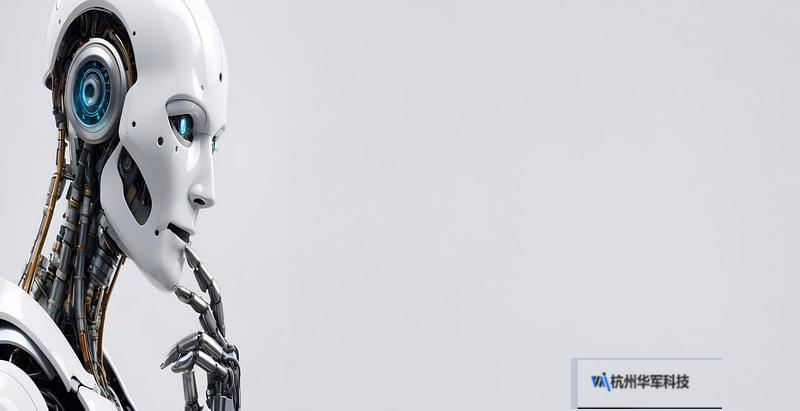
1.移动硬盘不显示盘符的常见原因
当移动硬盘连接电脑后无法显示盘符时,问题的原因可能来自于硬件、软件或系统设置等多个方面。以下是一些常见的原因:
1.1数据线问题
有时候,移动硬盘无法被识别或者显示盘符,最直接的原因可能是数据线接触不良或者损坏。由于使用频率较高,USB接口和数据线可能会产生磨损,导致信号传输不稳定。
1.2USB接口故障
某些电脑的USB接口可能存在故障,比如供电不足或者接口损坏。这种情况下,移动硬盘虽然连接上了,但电脑无法为其提供足够的电流,导致硬盘无法被正常识别。
1.3硬盘分区损坏
当移动硬盘的分区表损坏或文件系统崩溃时,虽然硬盘依然可以被电脑检测到,但由于分区信息无法读取,所以无法显示盘符。这通常发生在硬盘受到了冲击、突然断电或意外操作的情况下。
1.4驱动程序问题
每次我们将新的外接设备插入电脑时,系统都会尝试自动安装相应的驱动程序。有时候驱动程序可能出现兼容性问题或者损坏,导致硬盘无法正常识别。
1.5硬盘自身故障
长时间使用或硬盘本身存在制造缺陷,可能导致硬盘内部的元件出现问题,最终导致硬盘无法正常运作。这种情况多见于老旧或者频繁使用的移动硬盘。
2.检查与解决的初步步骤
如果遇到了移动硬盘不显示盘符的问题,不必惊慌,可以按照以下步骤逐一排查:
2.1更换数据线和USB接口
尝试使用一根新的USB数据线连接移动硬盘到电脑,或者将硬盘插入另一个USB接口。如果使用的是台式机,尽量尝试后面的USB接口,那里供电更为稳定。如果换线或换接口后,硬盘能够显示盘符,则可以确认是数据线或接口问题。
2.2检查设备管理器
在Windows系统中,可以通过“设备管理器”来查看硬盘是否被正确识别。按下“Win+X”键,选择“设备管理器”,然后展开“磁盘驱动器”选项,查看是否有未识别的设备或者是否存在黄色感叹号标记。如果存在,可以尝试右键点击,选择“更新驱动程序”或“卸载设备”,然后重新插拔硬盘。
2.3进入磁盘管理
如果在设备管理器中可以看到硬盘但没有显示盘符,那么问题可能是硬盘分区表损坏或文件系统问题。此时可以进入“磁盘管理”工具,查看硬盘的状态。按下“Win+X”键,选择“磁盘管理”,查看是否能看到该硬盘的分区。如果显示“未分配”或者“没有分配盘符”,可以尝试为该分区重新分配盘符。
2.4更新或重新安装驱动程序
驱动程序问题也是导致移动硬盘无法识别的重要原因之一。如果在设备管理器中发现硬盘存在驱动问题,可以尝试更新或重新安装驱动程序。右键点击硬盘设备,选择“更新驱动程序”,然后选择自动搜索更新的驱动程序,等待系统下载并安装。
3.通过数据恢复软件恢复数据
如果以上方法依然无法解决问题,或者您的硬盘已经出现了严重的分区损坏,您可能需要借助专业的数据恢复软件来挽救硬盘上的文件。常见的数据恢复软件包括EaseUS、DiskGenius等,这些工具能够扫描硬盘,尝试恢复丢失的分区和文件。
4.使用磁盘修复工具
在尝试恢复数据之前,还可以借助Windows自带的一些磁盘修复工具来排查并修复问题。最常用的命令是“CHKDSK”,该命令可以扫描硬盘并自动修复某些逻辑错误。
4.1使用CHKDSK修复磁盘
打开命令提示符,输入chkdskX:/f(其中X代表硬盘的盘符),按下回车键。系统将会扫描该硬盘并尝试修复检测到的错误。如果您的移动硬盘没有盘符显示,可以先通过磁盘管理手动为硬盘分配一个盘符,然后再执行修复命令。
4.2使用DiskPart工具
除了CHKDSK,您还可以使用DiskPart工具来清理或重建硬盘分区表。打开命令提示符,输入diskpart,然后输入listdisk查看当前连接的磁盘列表。找到您的移动硬盘后,输入selectdiskX(X为硬盘的编号),然后使用clean命令清除硬盘上的所有分区信息。这将删除所有数据,请谨慎操作!如果数据无关紧要,可以用此方法重新初始化硬盘,再重新分区。
5.硬盘检测工具的应用
如果怀疑硬盘本身存在物理问题,可以使用一些专业的硬盘检测工具对其进行全面检测,常见的有CrystalDiskInfo、HDTune等。这些工具可以显示硬盘的健康状态、温度以及坏道信息,帮助用户判断硬盘是否需要更换或维修。
5.1CrystalDiskInfo检测硬盘健康状况
CrystalDiskInfo是一款简单易用的硬盘健康检测软件,能够实时监控硬盘的工作状态和温度。使用该工具可以查看硬盘的SMART(自我监控分析与报告技术)信息,判断硬盘是否存在潜在的硬件故障。
5.2HDTune扫描硬盘坏道
HDTune不仅可以检测硬盘的健康状态,还可以对硬盘进行坏道扫描。如果移动硬盘在使用过程中遇到了物理损伤,坏道会导致硬盘无法正常识别或访问。通过坏道扫描,用户可以明确硬盘的健康状况,并决定是否需要更换硬盘。
6.硬盘维修与数据恢复的最后选择
当移动硬盘的问题十分严重,且无法通过上述方法解决时,可能需要考虑送往专业的硬盘维修机构进行维修与数据恢复。这类机构通常具备专业的设备和技术,能够处理复杂的硬盘故障,并恢复重要数据。
7.如何预防移动硬盘问题?
为了避免移动硬盘在未来使用中再次出现不显示盘符等问题,建议用户采取一些预防措施:
7.1定期备份重要数据
保持数据备份是防止数据丢失的最佳方法。无论是云备份还是本地备份,都能为您提供额外的保障。
7.2使用高品质的硬盘和数据线
选择品牌信誉良好的硬盘和数据线,避免使用劣质产品,这能有效减少硬件故障的可能性。
7.3正确操作移动硬盘
在使用过程中,尽量避免硬盘受到强烈震动或突然断电。在拔出移动硬盘前,一定要通过操作系统安全弹出硬盘,以避免数据损坏。
7.4定期检测硬盘健康状况
借助硬盘检测工具,定期检测硬盘的健康状态,及时发现问题并做出处理。
总结来说,移动硬盘连接电脑不显示盘符虽然常见,但通过正确的排查和修复手段,往往可以轻松解决。记住,无论何时都要保持良好的备份习惯,以确保您的重要数据安全无虞。
